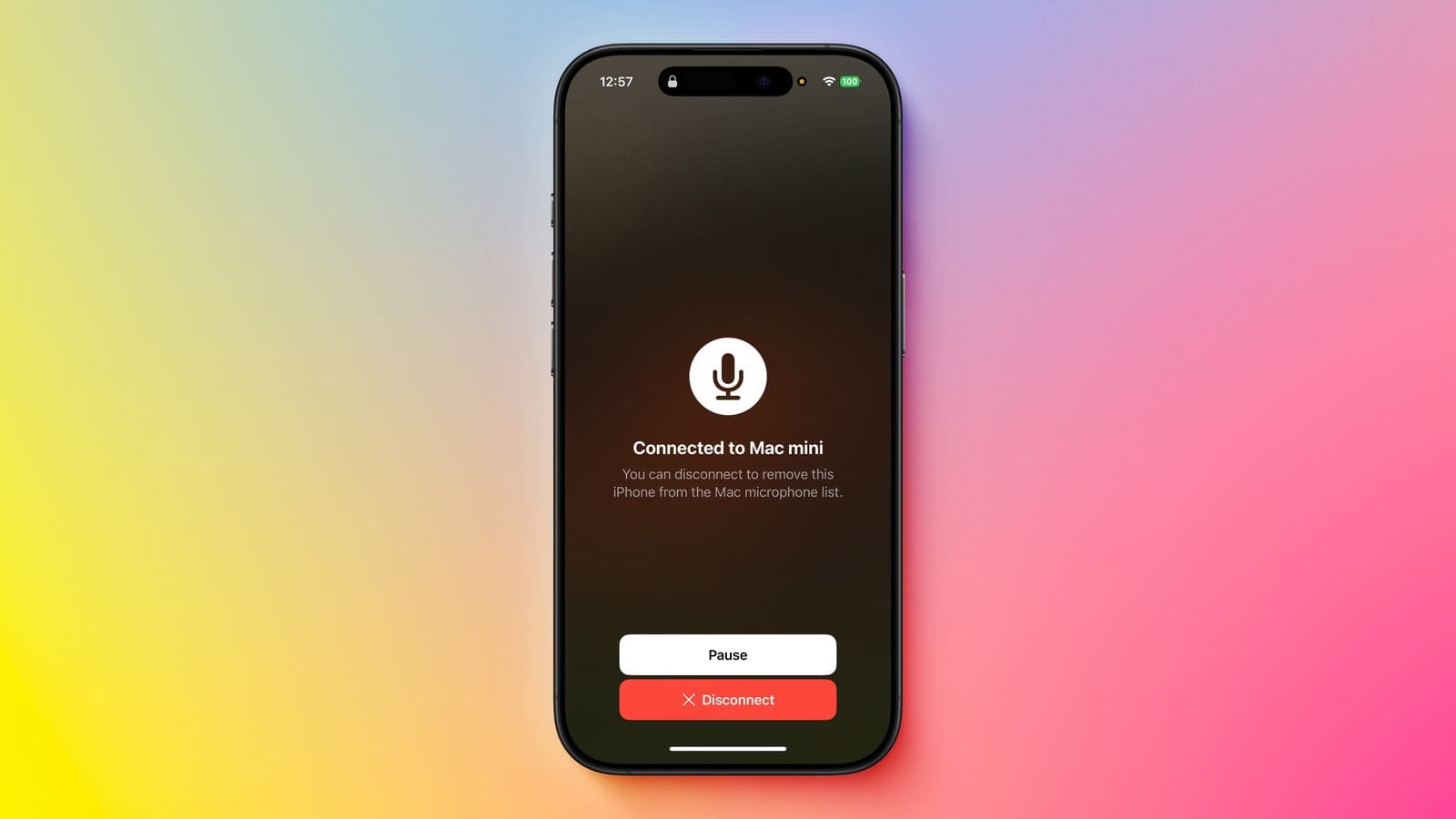
Как превратить iPhone в микрофон для Mac
Есть под рукой iPhone и Mac? Прекрасно! Теперь вы можете использовать свой телефон не только в качестве камеры, но и в качестве полноценного микрофона для компьютера. И это очень просто – главное, чтобы на вашем Mac была установлена macOS 13 (Ventura) или более новая версия.
Рассказываем, как все работает и как это настроить.
Что такое Continuity Camera и зачем она нужна?
Apple еще в 2022 году вместе с выходом macOS Ventura представила удобную функцию Continuity Camera. Сначала она позволяла использовать iPhone как вебкамеру для Mac – качество видео значительно выше, чем у встроенной камеры ноутбука.
Но это еще не всё. Continuity Camera также позволяет использовать микрофон iPhone в качестве источника звука для Mac. Это особенно удобно для звонков, записи подкастов или если просто хочется более качественного звука.
Что нужно для работы функции?
Прежде всего, убедитесь в нескольких вещах:
- На Mac установлена macOS Ventura или более новая версия.
- На iPhone – iOS 16 или более поздняя.
- Вы вошли в один и тот же Apple ID на обоих устройствах.
- iPhone находится рядом с Mac и разблокирован (или по крайней мере включен).
Как включить iPhone в качестве микрофона для Mac
Сама процедура занимает буквально несколько секунд. Вот как это сделать:
- На Mac нажмите значок Apple () в верхнем левом углу экрана.
– Выберите «Системные параметры…».
- В меню слева откройте вкладку Звук.
– Перейдите в раздел «Ввод» (Input).
– В списке устройств появится ваш iPhone со значком «Continuity Camera». Выберите его.

Как понять, что все работает?
Когда подключение произойдет, iPhone подаст короткий звуковой сигнал и на экране появится сообщение типа «Подключено к [название Mac]». Это означает, что все настроено — теперь ваш iPhone передает звук на Mac.
Зачем это удобно?
Эта функция пригодится во многих ситуациях:
– Вы работаете с MacBook, но хотите лучший микрофон для звонков в Zoom или FaceTime.
- Записываете голос или видео и нет отдельного микрофона.
- Хотите просто быстро улучшить качество звука без лишних проводов.
Apple продолжает совершенствовать взаимодействие между своими устройствами, и использование iPhone в качестве микрофона для Mac – еще одно доказательство этого. Все работает беспроводно, без посторонних приложений и настраивается буквально за минуту.
